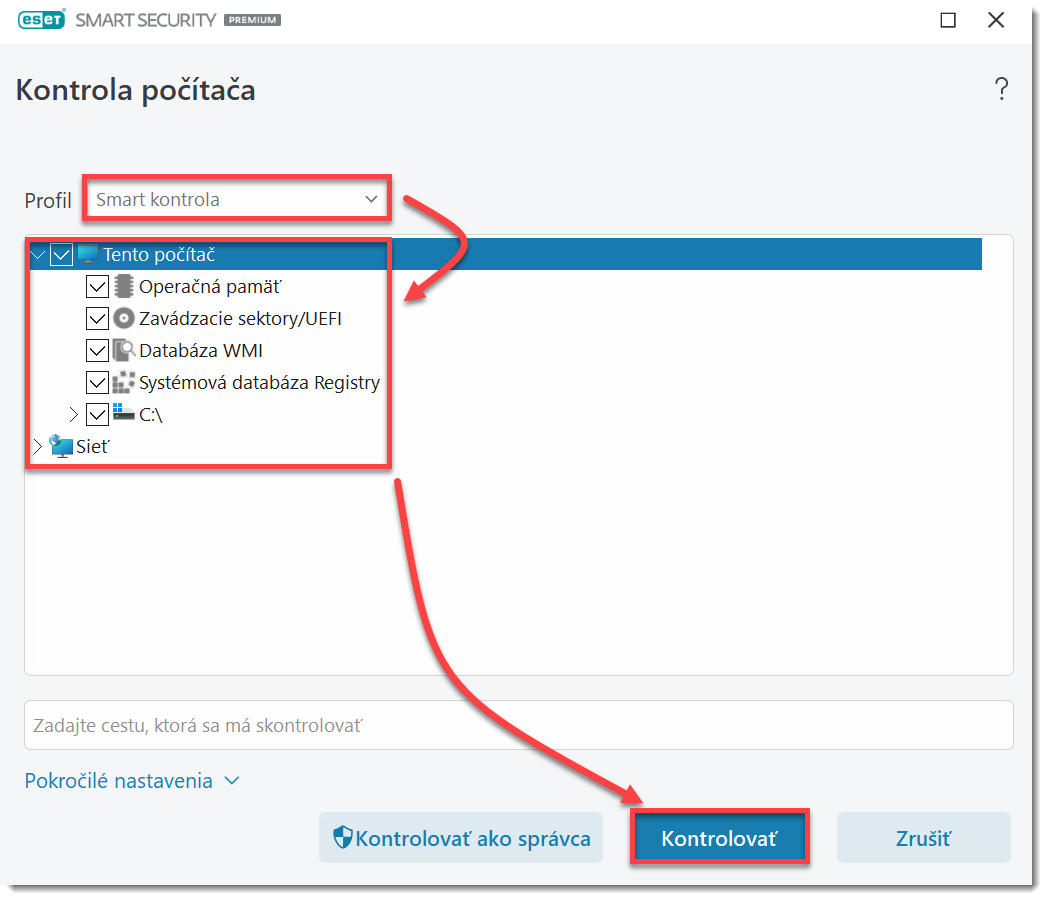Problém
- Kontrola konkrétnych súborov, zariadení alebo jednotiek
- Vylúčenie určitých súborov alebo adresárov z kontroly
Riešenie
-
Stlačením klávesu F5 otvorte Rozšírené nastavenia.
-
Kliknite na Detekčné jadro → Detekcia malvéru a vyberte profil, ktorý ste vytvorili v kroku č. 1. Rozbaľte sekciu Parametre ThreatSense.
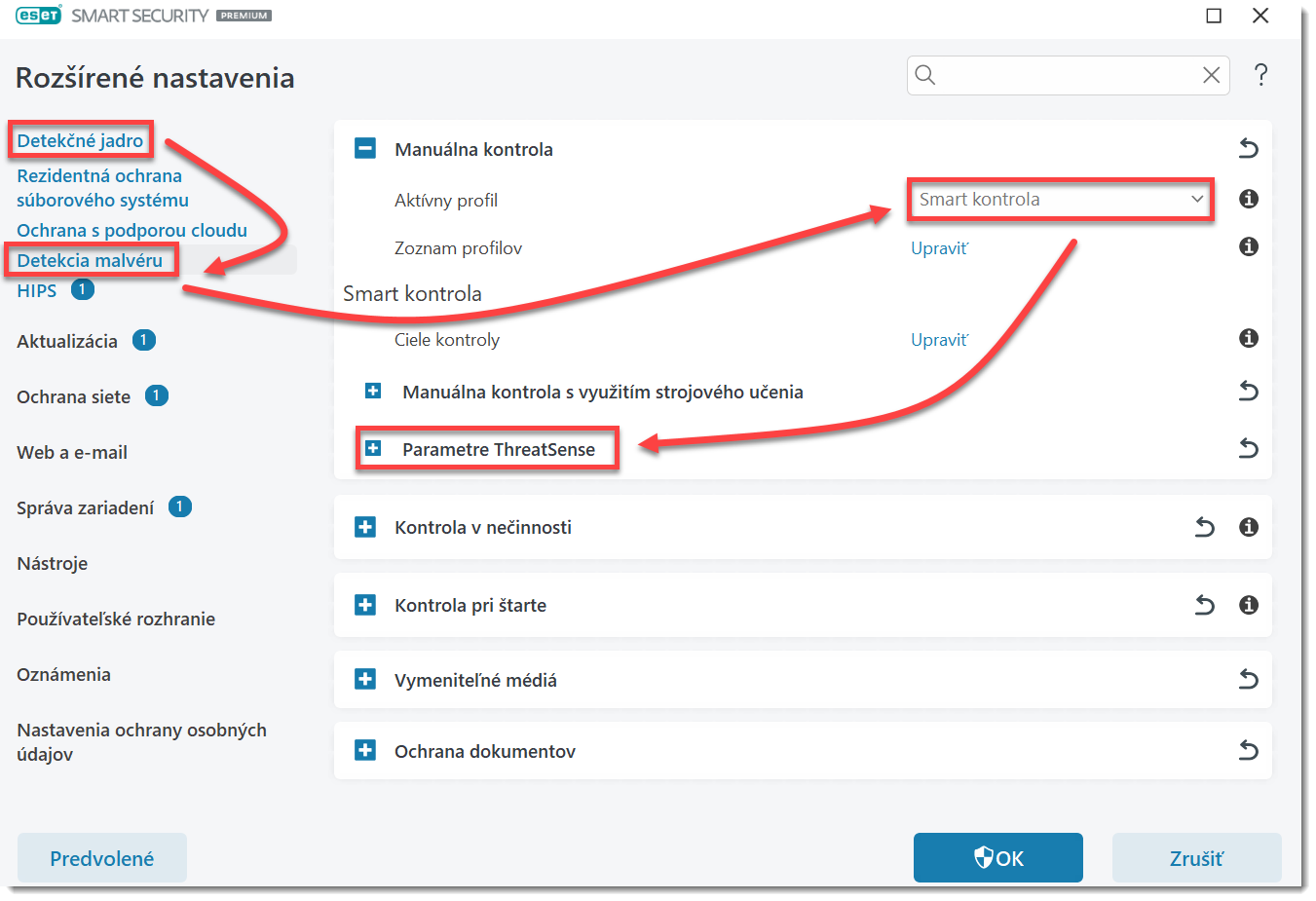
-
Posuňte sa nadol a kliknite na Upraviť vedľa možnosti Prípony súborov vylúčené z kontroly.
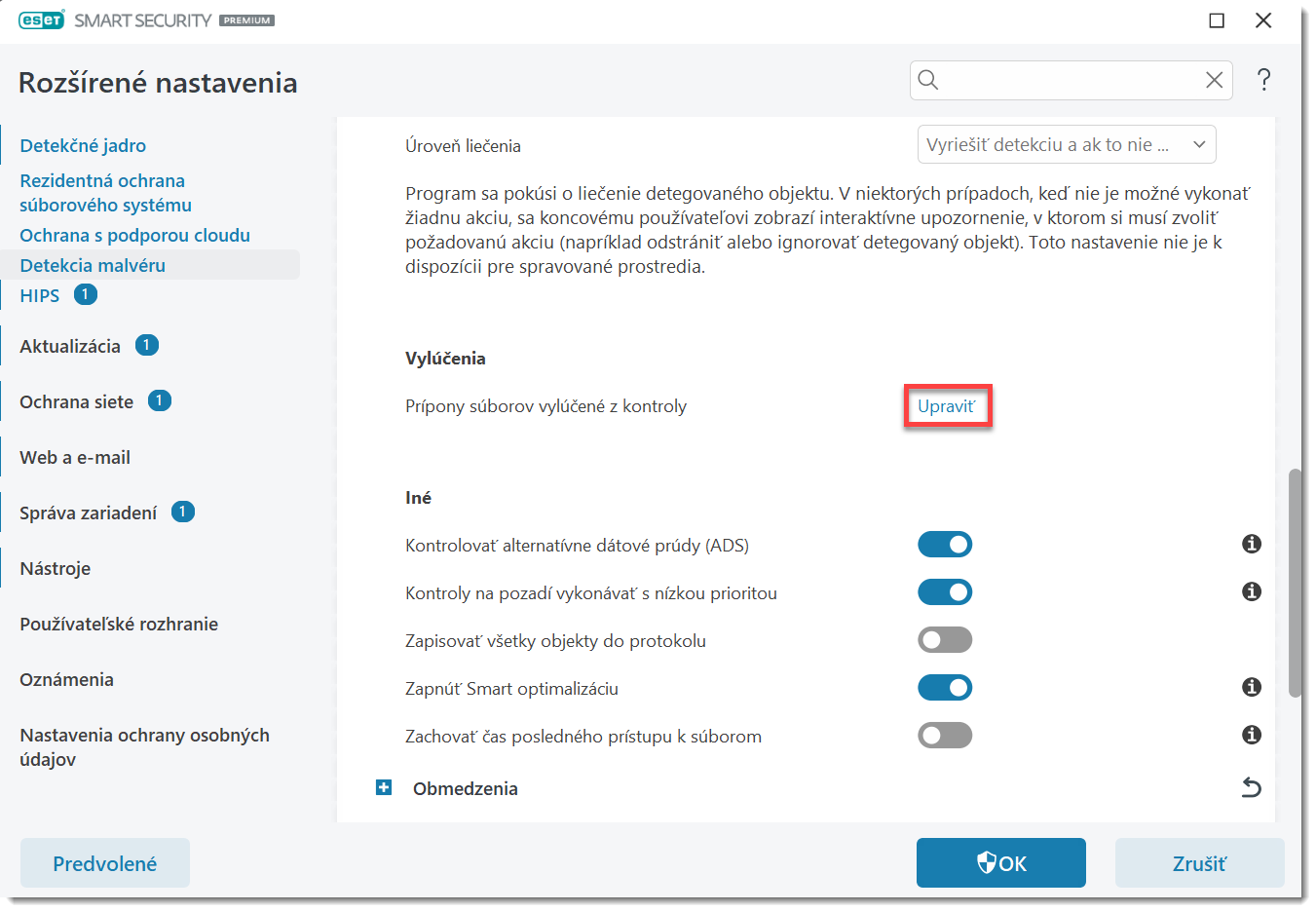
-
Kliknite na tlačidlo Pridať. V okne Pridať vylúčenie zadajte trojznakovú príponu súboru a kliknite na tlačidlo OK → OK → OK.
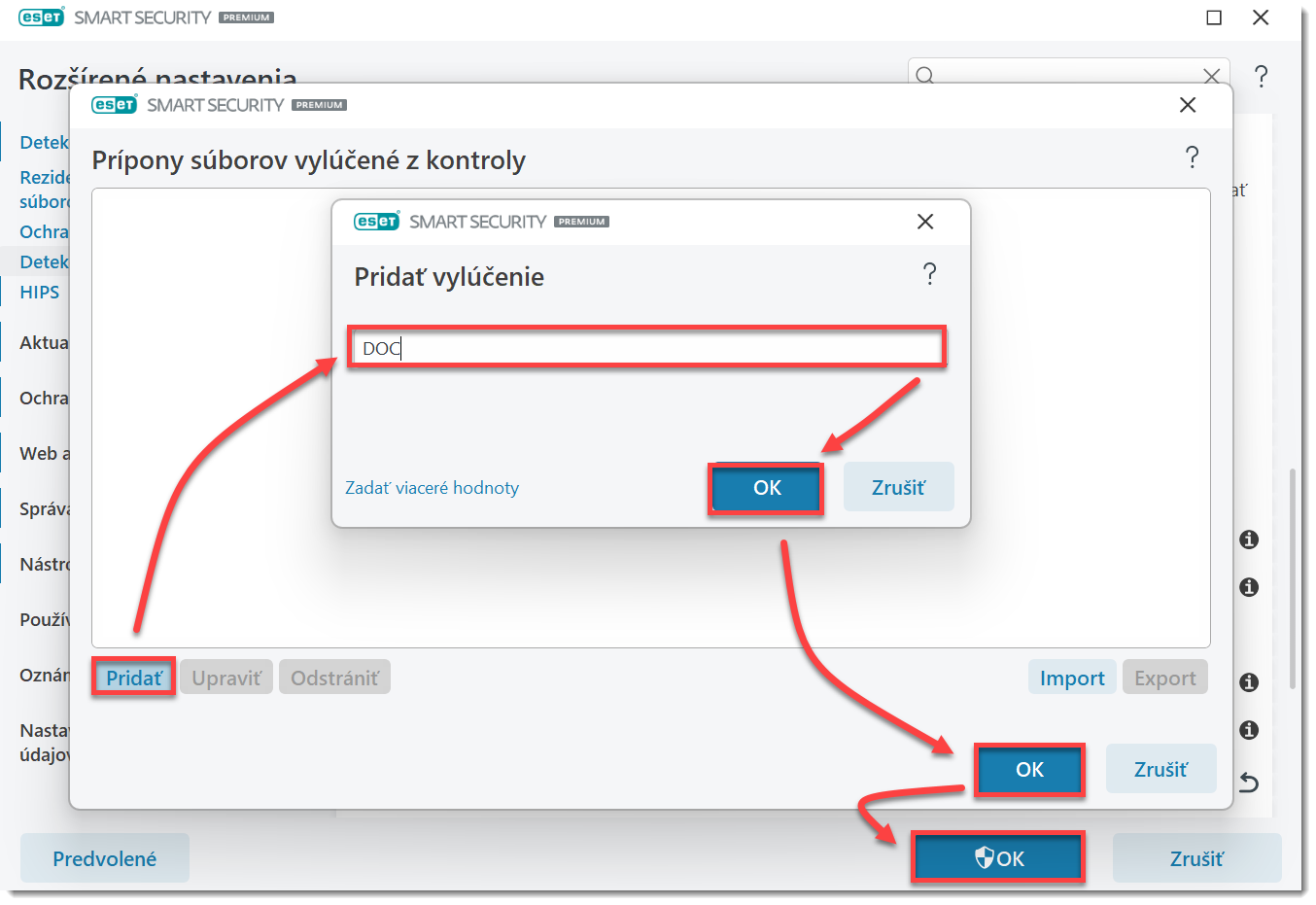
-
Kliknite na možnosť Kontrola počítača → Pokročilé kontroly → Vlastná kontrola.
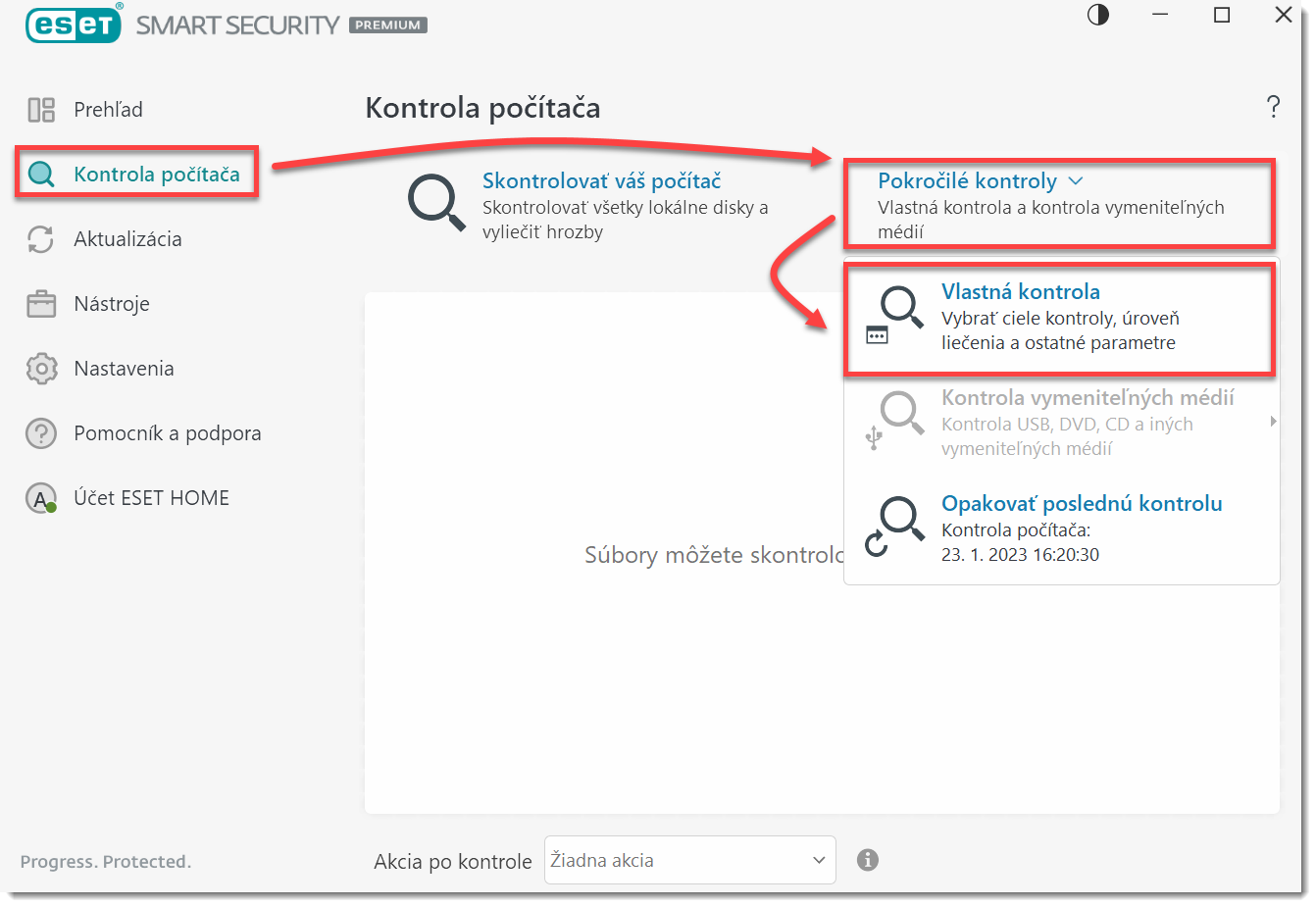
-
Uistite sa, že z roletového menu vedľa nastavenia Profil je vybraná Smart kontrola. Označte políčka pri cieľoch kontroly v adresárovej štruktúre (v tomto príklade je začiarknuté políčko Tento počítač) a kliknite na tlačidlo Kontrolovať.